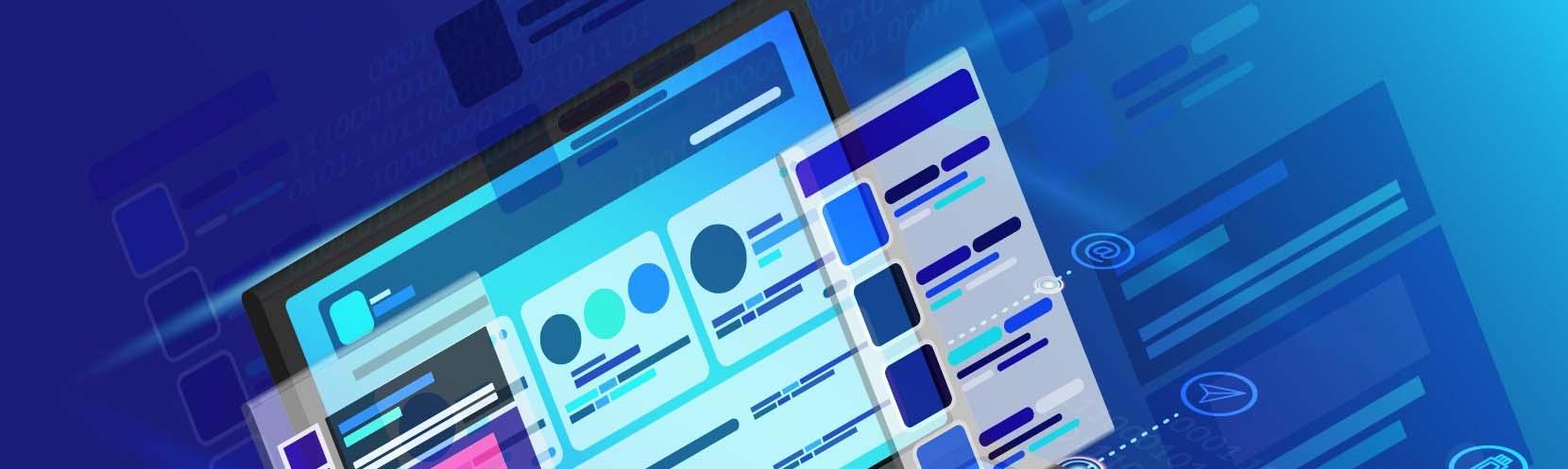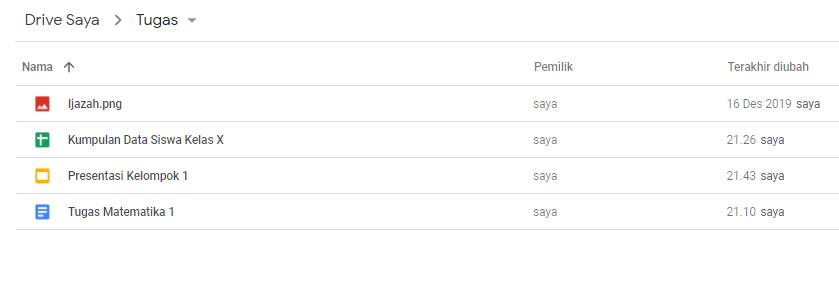
1 minute read
c. Microsoft OneDrive
Gambar 63 : Berkas file berhasil diunggah pada Google Drive Sumber : Dokumen pribadi
c) Membagikan (Share) File
Advertisement
Google Drive juga memungkinkan bagi Anda yang ingin berkolaborasi atau mengirimkan file kepada orang lain. Yaitu dengan cara klik kanan file Anda dan pilih Bagikan
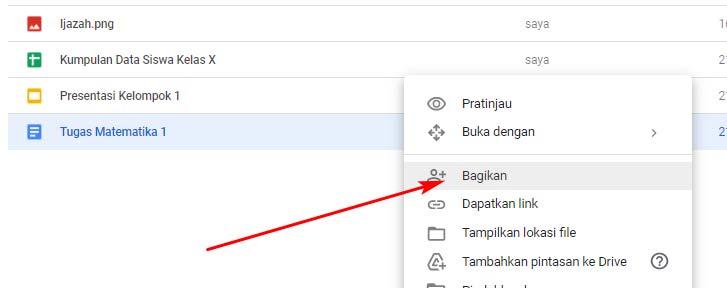
Gambar 64 : Memberikan berkas kepada orang lain pada Google Drive Sumber : Dokumen pribadi
Selanjutnya akan muncul jendela baru yang meminta Anda untuk memasukkan data orang yang akan dikirimkan, Anda bisa menuliskan email orang tersebut.
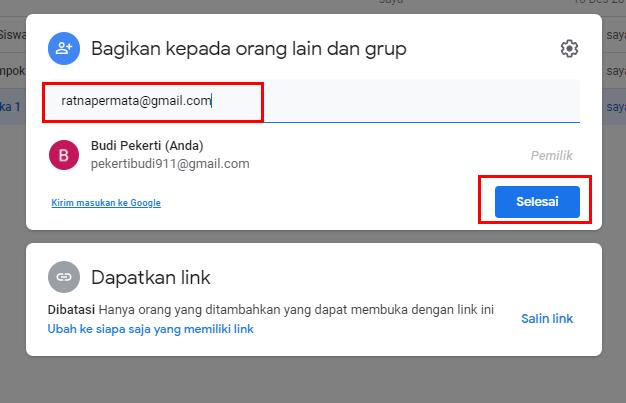
Gambar 65 : Pengaturan metode dalam berbagi berkas pada Google Drive Sumber : Dokumen pribadi
Jika orang lain tersebut tidak memiliki email, Anda juga bisa memilih Salin Link, dan kemudian bisa Anda kirimkan ke orang secara langsung.
c. Microsoft OneDrive
Microsoft One Drive adalah layanan komputasi awan (cloud) serupa dengan Dropbox dan Google
Drive yang memungkinkan penggunanya mengunggah dan mensinkronkan berkas ke suatu penyimpanan awan dan kemudian mengaksesnya melalui peramban Web atau perangkat tertentu.
Layanan ini dibuat oleh Microsoft dan merupakan bagian dari layanan daring Windows Live dan memungkinkan pengguna menyimpan berkas-berkasnya secara pribadi, membagikannya dengan orang-orang dalam kontak, atau menjadikan berkas-berkas bersifat umum. Berkas-berkas yang dibagikan untuk umum tidak memerlukan akun Microsoft untuk mengaksesnya.